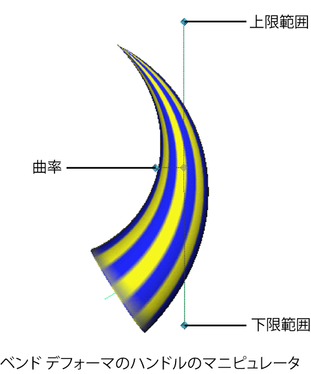
 でクリックしてマウスを移動し、編集を行います。
でクリックしてマウスを移動し、編集を行います。
ハンドルを移動、回転、スケールしてベンド(Bend)デフォーマを編集するには
 キー(Linux および Windows)または
キー(Linux および Windows)または キー(Mac OS X)を押してハンドルのピボット ポイントを移動または回転すると、ピボット ポイントが動くので、もう一度
キー(Mac OS X)を押してハンドルのピボット ポイントを移動または回転すると、ピボット ポイントが動くので、もう一度  キーまたは
キーまたは キーを押します。
キーを押します。
チャンネル ボックス(Channel Box)でベンド(Bend)コンストレイン チャンネルを編集するには
ベンド デフォーマ ノードをすばやく選択するには、変形を適用するオブジェクトを選択して、チャンネル ボックスの入力(INPUTS) の下からそのオブジェクトのヒストリ(履歴)にあるベンド デフォーマ ノードを選択します。
キー設定可のアトリビュート(チャンネル)としてチャンネル ボックス(Channel Box)にどのアトリビュートをリストするかは、チャンネル コントロール(Channel Control)エディタ( ウィンドウ > 一般エディタ > チャンネル コントロール(Window > General Editors > Channel Control...)を選択)で制御することができます。
 をクリックしながらマウスを左右に動かします。マウスの動作に応じて、選択したチャンネルの値がインタラクティブに変化します。
をクリックしながらマウスを左右に動かします。マウスの動作に応じて、選択したチャンネルの値がインタラクティブに変化します。 キーを押しながらマウスを動かすと制御がより緻密になり、
キーを押しながらマウスを動かすと制御がより緻密になり、 キーを押しながらマウスを動かすと制御が大まかになります。
キーを押しながらマウスを動かすと制御が大まかになります。
 + a キーを使用します。
+ a キーを使用します。
ベンド デフォーマ ノードのアトリビュートの詳細については、 ベンド(Bend)を参照してください。
 キー(Linux および Windows)または
キー(Linux および Windows)または  キー(Mac OS X)を使用します。
キー(Mac OS X)を使用します。
ベンド デフォーマ ハンドル ノード、ベンド デフォーマ ハンドル シェイプ ノード、およびベンド デフォーマ ノードはすべて削除されます。ただし、ツィーク ノードは入力ノードとしてオブジェクトに残るため、作成したツィークはすべて保存されます。また、変形の評価を構成する各種の入力ノードは削除されませんので注意してください。